Todas as alterações manuais no Registro do Windows ocorrem no Editor do Registro, uma ferramenta incluída pela Microsoft em todas as versões do Windows. O Editor do Registro permite que você visualize, crie e modifique as chaves e os valores do registro que constituem todo o Registro do Windows. Como abrir o Editor de Registro do Windows (regedit)?
Não há atalho para a ferramenta no Menu Iniciar ou na tela de Aplicativos, o que significa que você terá que abrir o Editor do Registro executando-o a partir de uma linha de comando.
Abra o Editor do Registro dessa forma em qualquer versão do Windows que use o registro, incluindo Windows 11 e anteoriores.
Neste guia completo, vamos explorar detalhadamente como abrir o Editor de Registro do Windows e entender como utilizá-lo com segurança e eficiência para personalizar e solucionar problemas no sistema operacional.
Leia também: O que é um valor de registro?
Índice
O que é o (regedit) Editor de Registro do Windows?
O Editor de Registro, também conhecido como “Regedit.exe”, é uma ferramenta nativa do sistema operacional Windows. Sua função principal é permitir que os usuários visualizem e editem o registro do sistema, que é um banco de dados vital para o funcionamento do Windows.
O registro contém informações sobre as configurações do sistema, configurações de aplicativos, drivers de dispositivos, políticas de segurança e muito mais. O acesso ao Editor de Registro é reservado para usuários avançados, pois qualquer alteração incorreta pode afetar o desempenho do sistema ou causar instabilidade.
A importância do Editor de Registro (regedit)
O Editor de Registro é uma ferramenta de extrema importância para profissionais de TI e usuários avançados, pois permite acessar e ajustar configurações que não estão disponíveis nas opções padrão do Windows. Isso proporciona um nível mais profundo de personalização e controle sobre o sistema operacional.
Com o Editor de Registro, é possível otimizar o desempenho do sistema, solucionar problemas específicos, desativar recursos indesejados, ativar recursos ocultos e ajustar o comportamento do Windows conforme as necessidades do usuário. Agora vamos ver como abrir o Editor de Registro do Windows.
Leia também: O que é uma chave de registro?

Como abrir o Editor de Registro do Windows (regedit)?
Existem várias maneiras de abrir o Editor de Registro no Windows. Abaixo, detalharemos quatro métodos diferentes para acessar a ferramenta:
Usando a caixa de diálogo Executar
Este é o método mais rápido para abrir o Editor de Registro.
- Pressione a combinação de teclas “Win + R” para abrir a caixa de diálogo Executar.
- Digite “regedit” na caixa e clique em “OK” ou pressione “Enter”.
- O Editor de Registro será aberto, e você estará pronto para realizar alterações no registro.
Ou
- No Windows 10 ou Windows 8.1, clique com o botão direito ou toque e mantenha pressionado o botão Iniciar e escolha Executar. Antes do Windows 8.1, a caixa de diálogo Executar ficava mais facilmente disponível na tela Aplicativos. No Windows 7 ou Windows Vista, clique em Iniciar. No Windows XP, clique em Iniciar e em Executar. Uma maneira rápida é possível abrir a caixa de diálogo Executar em qualquer uma dessas versões do Windows é usar o teclado atalho Win + R.
- Na caixa de pesquisa ou janela Executar, digite o seguinte::regedit depois dê Enter. Dependendo da sua versão do Windows e de como está configurada, você poderá ver uma caixa de diálogo Controle de Conta de Usuário, na qual será necessário confirmar que deseja abrir o Editor do Registro.
- O Editor do Registro será aberto. Se você já usou o Editor do Registro antes, ele abrirá no mesmo local em que você estava trabalhando da última vez. Se isso acontecer, e você não quiser trabalhar com as chaves ou valores nesse local, continue a minimizar as chaves do registro até atingir o nível superior, listando as várias seções do registro .Você pode minimizar ou expandir as chaves de registro selecionando o ícone > pequeno ao lado da chave. No Windows XP, o ícone + é usado em seu lugar.
- Agora você pode fazer todas as alterações necessárias no registro, o que provavelmente não deveria ser feito a menos que você tenha experiência em como adicionar, alterar ou excluir chaves e valores do registro com segurança. Faça o que fizer, para afetar apenas as áreas de registro estreitas que você pretende.
Usando o menu Iniciar
Este método é útil para quem prefere utilizar o menu Iniciar.
- Clique no botão “Iniciar” no canto inferior esquerdo da tela.
- Digite “regedit” na caixa de pesquisa.
- Nos resultados da pesquisa, clique com o botão direito do mouse em “Editor de Registro”.
- Escolha “Executar como administrador”.
- O Editor de Registro será iniciado com privilégios de administrador.
Através do Gerenciador de Tarefas
Este método pode ser útil quando outras opções não estão disponíveis.
- Pressione as teclas “Ctrl + Shift + Esc” para abrir o Gerenciador de Tarefas.
- No Gerenciador de Tarefas, clique em “Arquivo” na barra de menu superior.
- Escolha “Executar nova tarefa” no menu suspenso.
- Digite “regedit” na caixa “Criar nova tarefa”.
- Marque a opção “Criar esta tarefa com privilégios administrativos”.
- Clique em “OK” ou pressione “Enter” para abrir o Editor de Registro.
Criando um atalho
Essa abordagem pode ser conveniente para acesso rápido ao Editor de Registro.
- Clique com o botão direito do mouse em um espaço vazio na área de trabalho.
- No menu de contexto, selecione “Novo” e, em seguida, “Atalho”.
- Na caixa “Digite o local do item”, insira “regedit” e clique em “Avançar”.
- Digite um nome descritivo para o atalho e clique em “Concluir”.
- Agora, você terá um atalho para o Editor de Registro em sua área de trabalho.
Leia também:? O que é uma seção de registro?
Navegando no Editor de Registro
O Editor de Registro apresenta uma estrutura hierárquica, semelhante a pastas e subpastas. As partes fundamentais do Editor de Registro são as chaves e os valores.
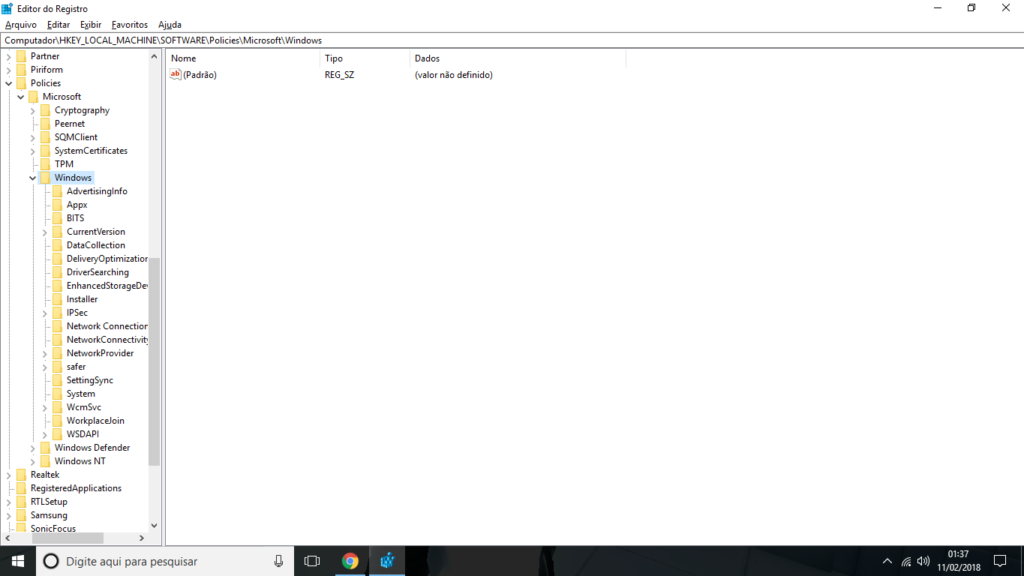
- Chaves e Valores do Registro As chaves são os principais contêineres no registro e têm uma estrutura semelhante a diretórios em um sistema de arquivos. Cada chave pode conter subchaves e valores. Os valores são as informações reais armazenadas no registro e podem conter configurações de sistema, configurações de aplicativos e outros dados relevantes.
- Precauções de Segurança O registro do Windows é um componente crítico do sistema operacional, e alterações indevidas podem causar sérios problemas. É altamente recomendado fazer um backup do registro antes de realizar qualquer alteração. Para fazer isso, basta selecionar “Arquivo” no Editor de Registro e escolher “Exportar”.
Realizando alterações no Registro do Windows!
Realizar alterações no registro do Windows requer cautela e conhecimento adequado. Antes de realizar qualquer modificação, é fundamental ter uma compreensão clara do que está sendo alterado. Pesquise e consulte fontes confiáveis antes de fazer mudanças significativas no registro.
Considerando a importância do registro em seu computador com Windows, recomendamos enfaticamente que você faça backup do registro, de todo ou apenas das áreas em que está trabalhando, antes de realizar qualquer coisa.
Leia também: Como fazer backup do registro do Windows
Mais ajuda sobre o regedit
É importante saber como restaurar o registro do Windows antes de usar o Editor do registro. Isso permite que você adicione um backup do arquivo REG ao registro caso algo dê errado durante a edição.
Mesmo que o Editor do Registro esteja aberto e pronto para ser usado, nem sempre é aconselhável fazer alterações você mesmo, manualmente, especialmente se um programa ou serviço automatizado puder fazer isso por você.
O mesmo comando regedit pode ser executado no prompt de comando. Após abrir o Prompt de Comando, basta digitar o comando e pressionar Enter.
Embora a circunstância deva ser rara, outra maneira de iniciar o Editor do Registro é a partir do Gerenciador de Tarefas. Para fazer isso, abra o Gerenciador de Tarefas com Ctrl+Shift+Esc, vá para Arquivo > Executar nova tarefa e digite regedit, seguido de OK.
Você pode abrir o Editor do Registro no Gerenciador de Tarefas se não conseguir acessar a caixa de diálogo Executar padrão, conforme descrito na Etapa 1 acima, ou se o Explorer ou o Prompt de Comando não abrirem por algum motivo.
Se você abrir essa ferramenta com frequência, poderá criar um atalho do Editor do Registro na área de trabalho. Clique com o botão direito do mouse na área de trabalho, vá para Novo > Atalho, digite regedit e pressione Avançar e Concluir. Em algumas versões do Windows, você pode arrastar o atalho para a barra de tarefas para um acesso ainda mais rápido.
Abrir um registro remoto do Windows é um processo um pouco diferente do descrito acima para um registro local. Após abrir uma janela normal do Editor do Registro, há uma etapa adicional para localizar o registro remoto.
Dicas avançadas para o uso do regedit (Editor de Registro)
Para utilizar o Editor de Registro de maneira mais eficiente e segura, considere as seguintes dicas:
- Evite alterar chaves e valores cuja funcionalidade você não compreende plenamente.
- Faça anotações de suas alterações em um documento separado para futura referência.
- Antes de fazer alterações significativas, crie um ponto de restauração do sistema.
- Sempre faça um backup do registro antes de realizar qualquer alteração importante.
- Use o Editor de Registro com cuidado e responsabilidade, lembrando que alterações indevidas podem afetar negativamente o funcionamento do Windows.
Leia também: Registro do Windows: Tudo sobre ele em detalhes
O Editor de Registro do Windows é uma ferramenta fundamental para os usuários avançados e profissionais de TI que desejam personalizar e solucionar problemas em seus sistemas operacionais. Neste guia completo, exploramos diferentes métodos para abrir o Editor de Registro, bem como a importância de fazer alterações com cuidado e responsabilidade.
Com o acesso ao Editor de Registro, é possível ajustar configurações que não estão disponíveis nas opções padrão do Windows, proporcionando maior controle sobre o sistema operacional.
Para utilizar o Editor de Registro de forma eficiente, recomendamos seguir algumas práticas recomendadas, como fazer backups antes de fazer alterações significativas, pesquisar e entender completamente o que está sendo modificado e evitar alterar chaves e valores desconhecidos.
Lembre-se sempre de que o Editor de Registro é uma ferramenta poderosa e delicada, portanto, utilize-o com responsabilidade e conhecimento adequado.



